Како извести ставке у апликацији ПхотоРобот контроле података"
У ПхотоРобот контроле (даље назива се "ЦАПП"), корисници могу да извозе ставке на локални диск или да извозе ставке у ПхотоРобот Цлоуд.
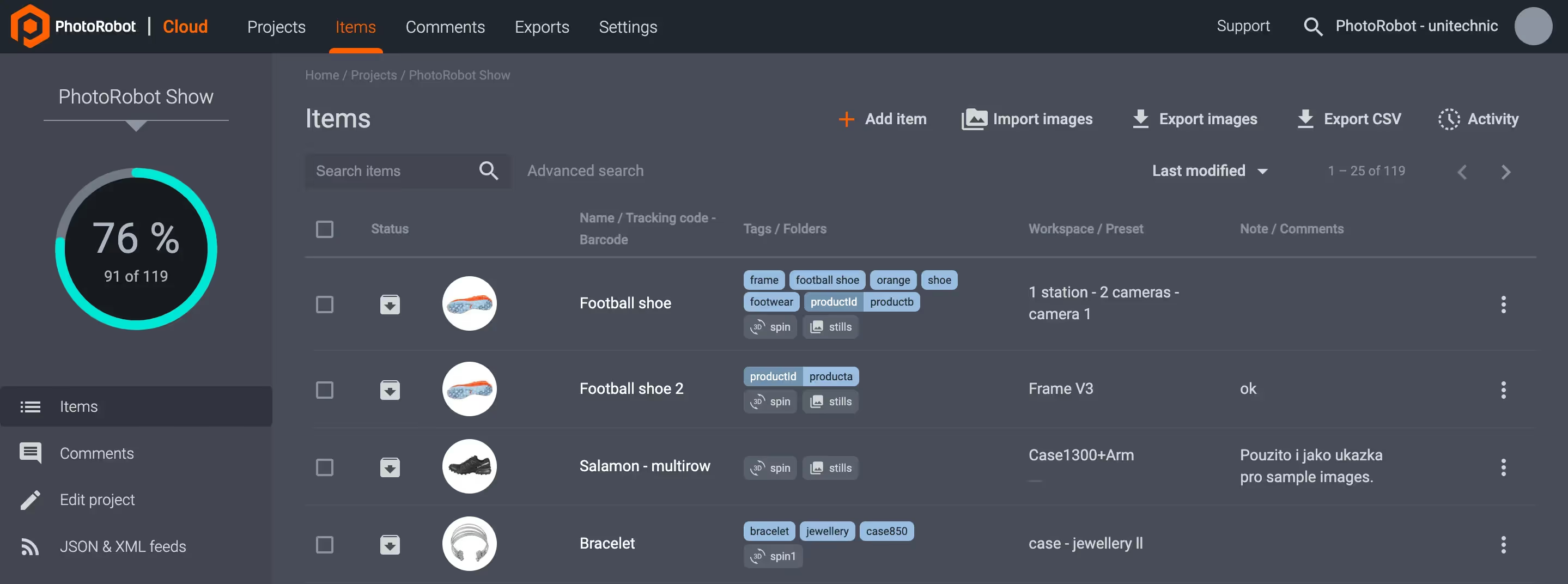
Користите овај ПхотоРобот корисничке подршке за рад и решавање проблема са извозом артикала у ЦАПП, укључујући:&нбсп;
- Опције извоза артикла
- Излазни формати
- Обликовање датотеке
- Предлошци са именом датотеке
- Чување и учитавање конфигурација
- Извоз артикла на локални диск
- Извоз артикла у облак
Извоз артикла (локални)
Избор ставки за извоз
Да бисте изабрали артикле за извоз из ЦАПП-а у локалну диск јединицу, прво отворите пројекат у коме су артикли ускладиштени.
Унутар пројекта подразумевано је приказано 25 ставки. Корисници могу да изаберу појединачне ставке за извоз или да изаберу свих 25 ставки на страници.
- Нота: Да бисте изабрали све ставке у оквиру пројекта, кликните на одзивник "Изабери све ставке" који се приказује поред броја изабраних ставки:
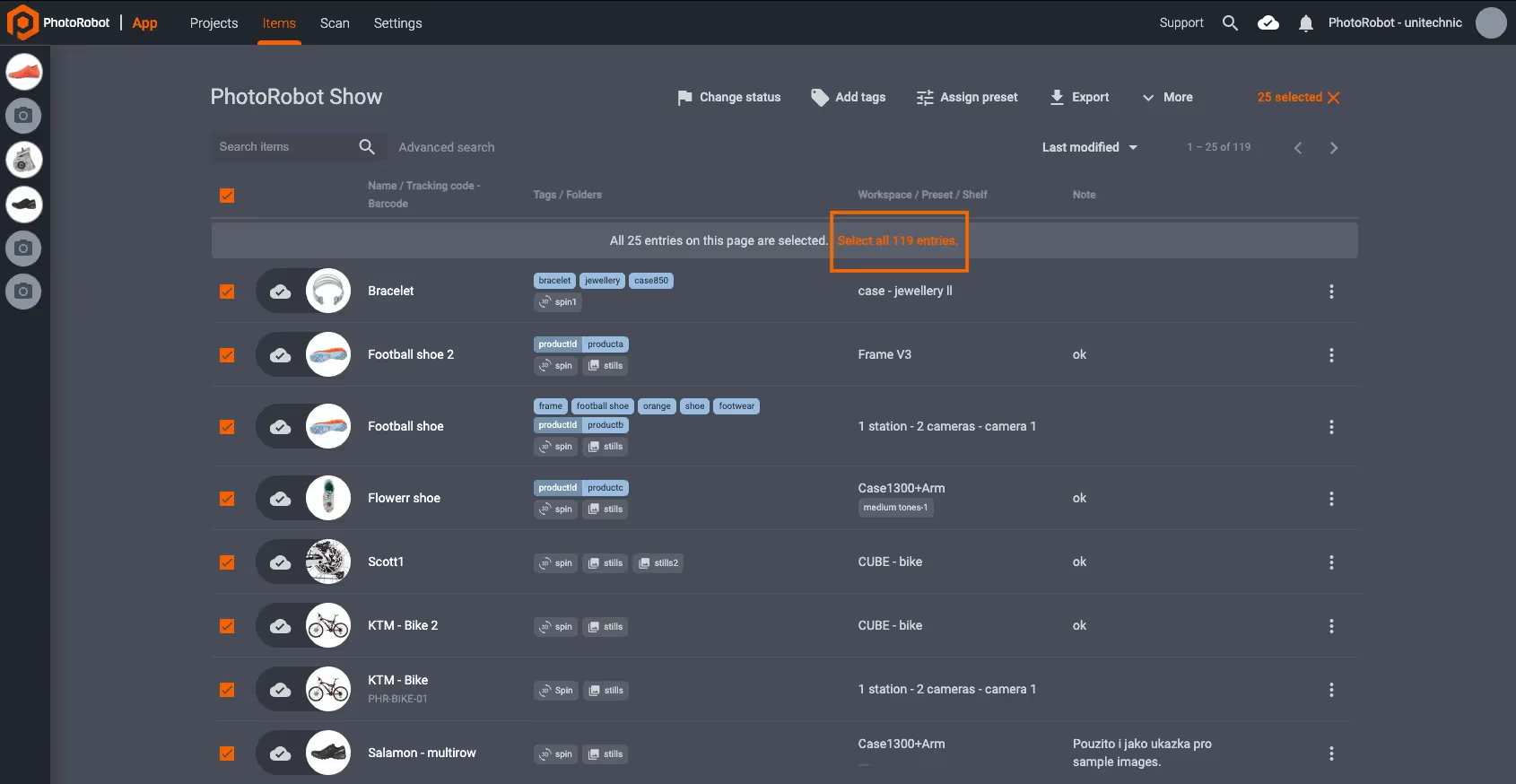
Након избора артикала за извоз, укупан број артикала се приказује у горњем десном делу странице. Потврдите да&нбсп;је укупан број артикала тачан, а затим кликните на дугме "Извези" да бисте отворили прозор за извоз:

Конфигурисање опција извоза
У менију "Извоз" корисници могу да конфигуришу опције за извоз ставки да би креирали слике и направили величину на локалном диску.
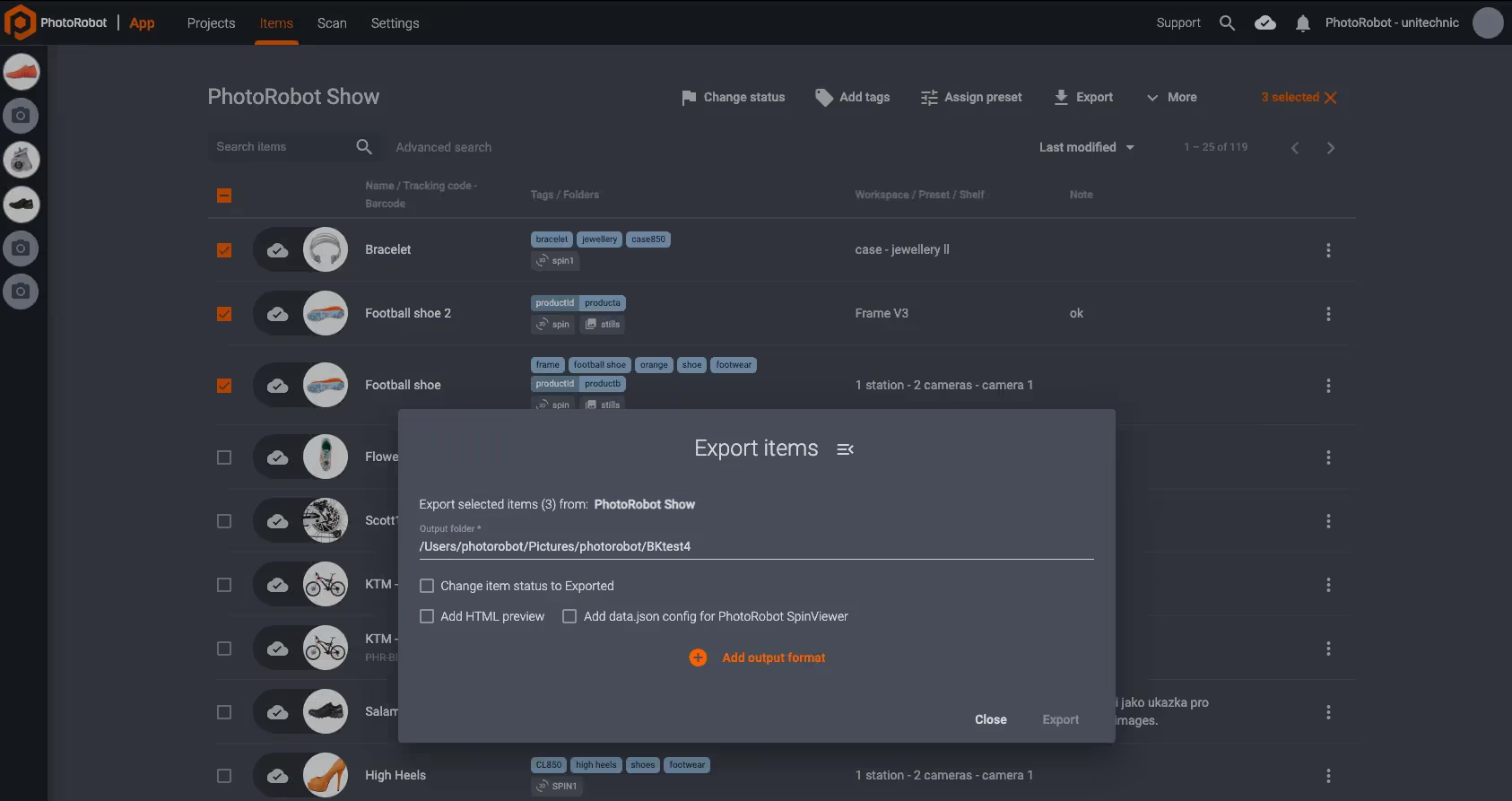
- Промените статус ставке у Извезено - потврдите избор у овом пољу за потврду да бисте променили статус артикала након успешног извоза у извезено у апликацију.
- Додајте ХТМЛ преглед - Потврдите избор у овом пољу за потврду да бисте генерисали ХТМЛ преглед поред извезених ставки на које корисници могу да кликну да би проверили.
- Додајте дата јсон цонфиг за ПхотоРобот СпинВиеwер - Проверите ово поље да бисте конфигурисали главну ЈСОН датотеку за конфигурацију. Напомена : Након конфигурације двапут проверите да ли је ЈСОН синтакса важећа.
За сваки извоз корисник такође мора да изабере излазни формат путем формата "Додај излаз". Подразумевано постоје три излазне опције:
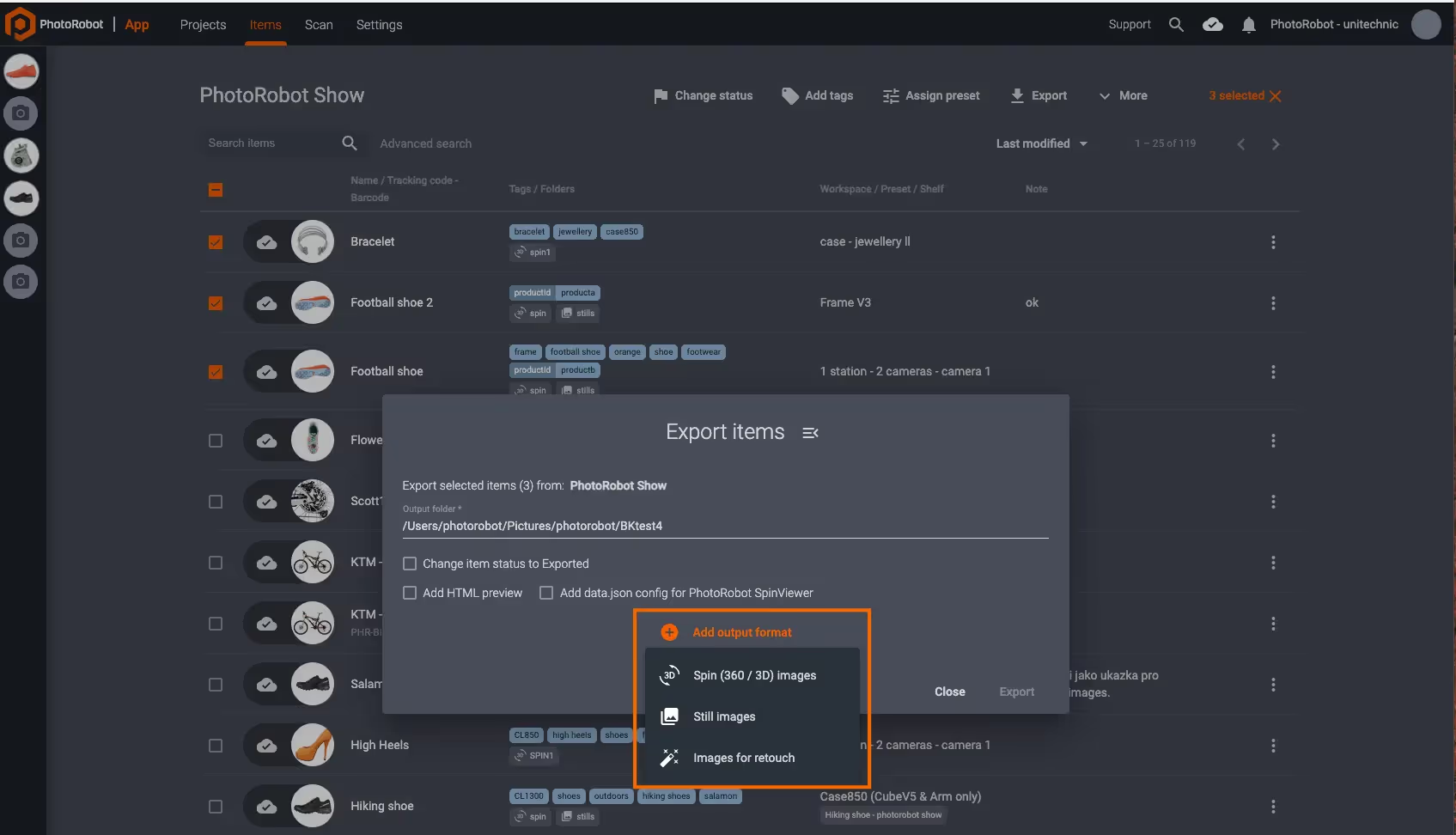
- Спин (360 / 3D) слике - Извоз артикала као окретање производа.
- Стилл имагес - Еxпорт стилл имагес, суцх ас ан имаге галлерy оф 5 ор 6 пхотос.
- Слике за ретуширање - Означавање слика за спољно ретуширање пре коначног извоза (детаљно описано у следећем упутству).
Нота: Приликом додавања више излаза, корисници конфигуришу појединачне опције менија за Спин (360 / 3D) слике и за стилл слике или за друге излазне формате.&нбсп;
Одаберите формат датотеке за извоз
Након избора излазног формата, прозор за извоз приказује опције за кориснике да изаберу формат датотеке у којем ће преузети слике:
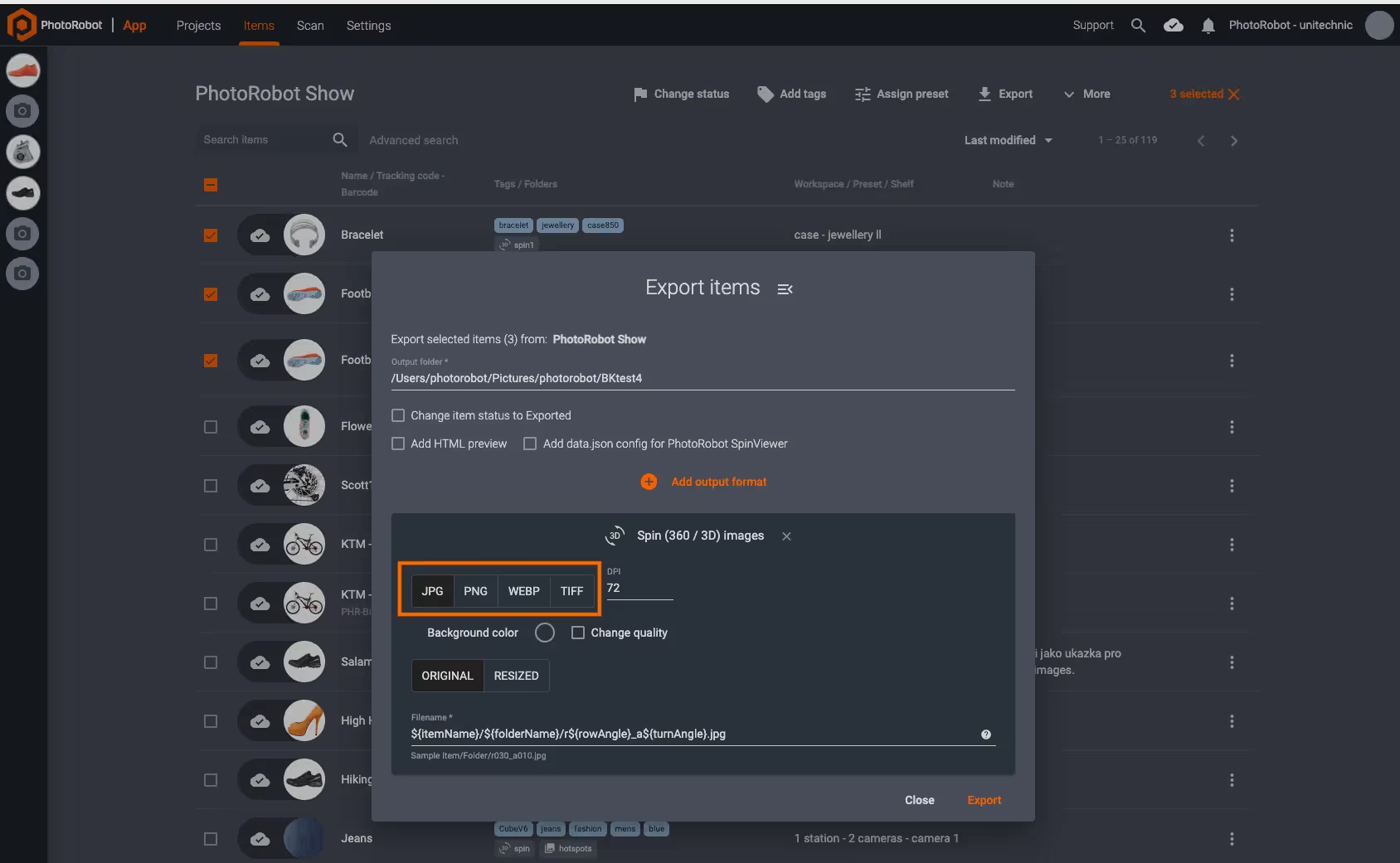
- ЈПГ - ЈПГ формат датотеке је користан за његову компатибилност и величину, иако се неки подаци могу изгубити у преносу. До овога је дошло због тога што ЈПГ користи компресију губитка, што не резултира увек приказом оригиналне слике 1:1.
- ПНГ - ПНГ формат датотеке користи компресију без губитака за преузимање слика у приказу оригиналног фајла 1:1. ПНГ датотеке се такође могу сервирати на прозирну позадину, међутим величине датотека су много веће од ЈПГ и користе се веома ретко на Вебу.
- WебП - Формат WебП датотеке са Гоогле-а је генерално свуда компатибилан и комбинује својства ЈПГ и ПНГ у један формат. WебП има супериорну губиташку и без губитака компресију, датотеке могу имати прозирност, а слике се могу компримовати на изузетно мале величине.
- ТИФФ - ТИФФ формат датотеке је изузетно неуобичајен и користи се само у веома посебним случајевима за компатибилност на застарелим системима. ТИФФ на тај начин има ограничену подршку у ЦАПП-у и не препоручује се за извоз артикала.
( ! ) - Препоручени формати датотека су WебП и ЈПГ. Напомена : WебП се препоручује преко ЈПГ- а, јер WебП доследно захтева мање битова по пикселу од ЈПГ за исти ССИМ индекс. Насупрот томе, величине ПНГ датотека су често превелике за Веб и користе се само у посебним случајевима.
( * ) - Са десне стране избора формата датотеке, ТПИ је подразумевано постављен на 72. Напомена : подешавање ТПИ неће утицати на резолуцију слике, па се у већини случајева препоручује да задржите подразумевану поставку:
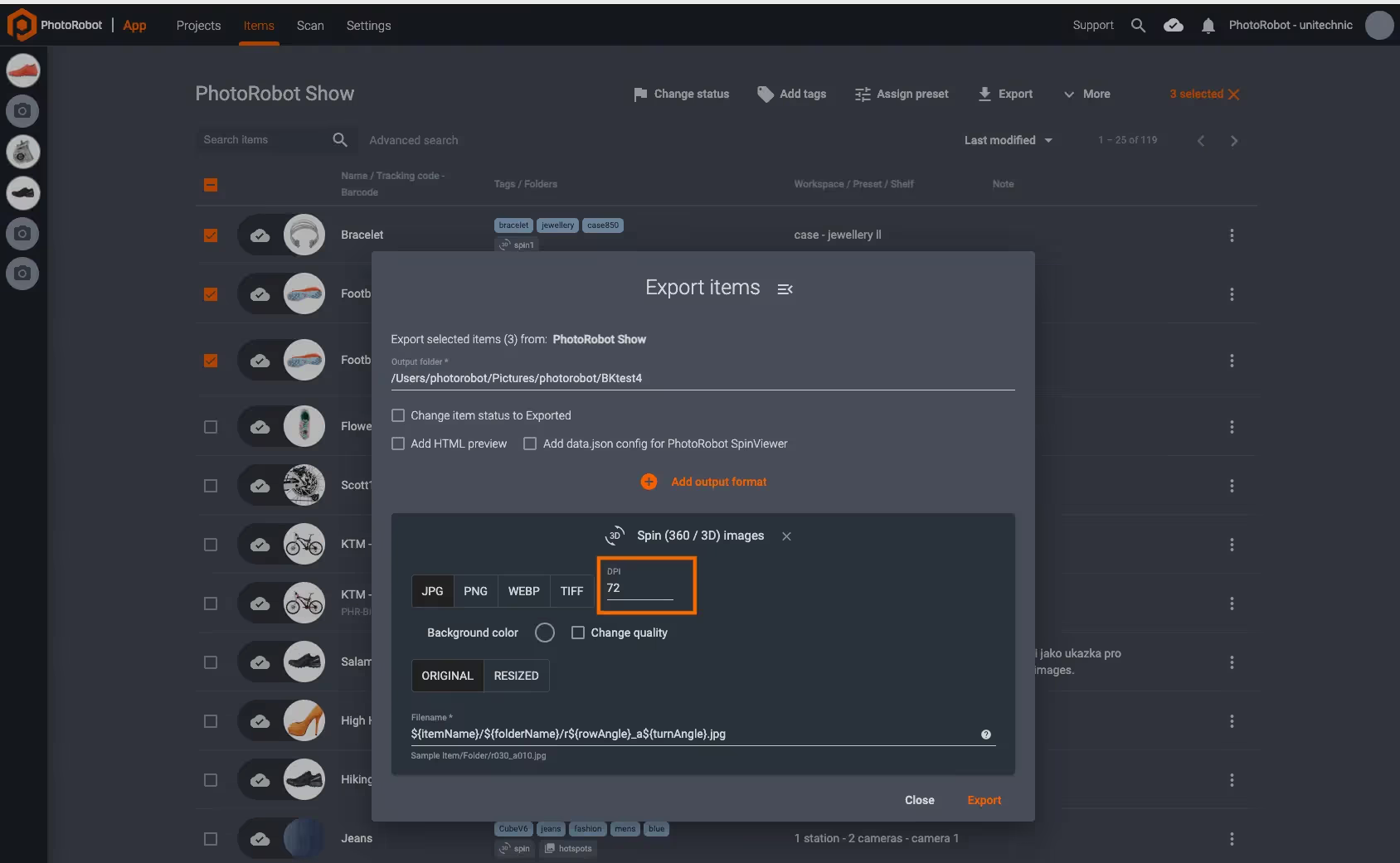
Постави боју позадине (само прозирне ЈПГ датотеке)
Ако конфигуришу прозирну ЈПГ датотеку за извоз, корисници могу да изаберу боју позадине тако што ће кликнути на боју позадине:
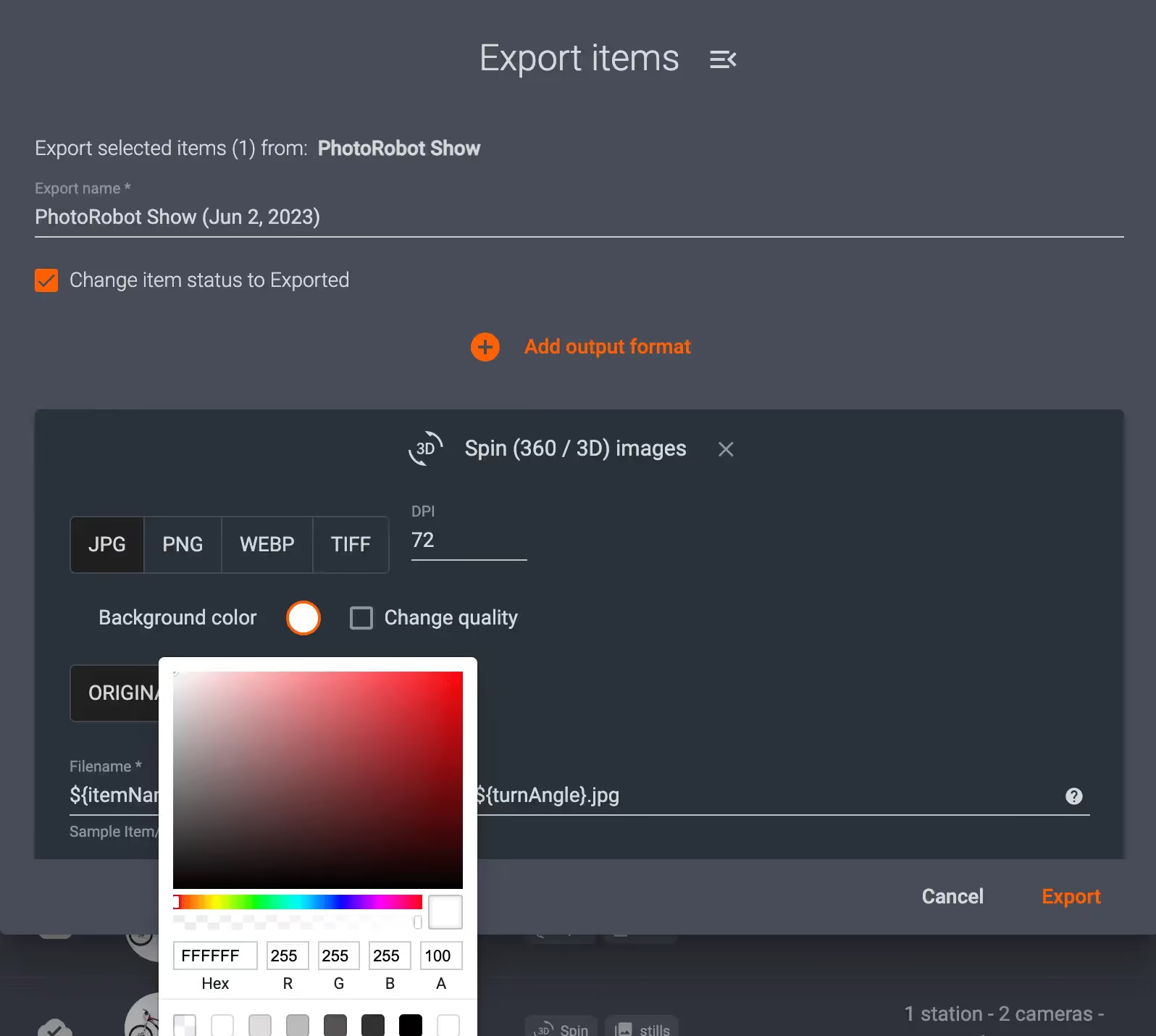
- Нота: Опције боје позадине доступне су само за прозирне ЈПГ датотеке.
- Промените функцију опција квалитета и за ЈПГ и за WебП датотеке.
Промени квалитет (ЈПГ, WебП)
Да бисте подесили квалитет слике на ЈПГ или WебП датотекама, погледајте поље Промени квалитет испод селекције формата датотеке:
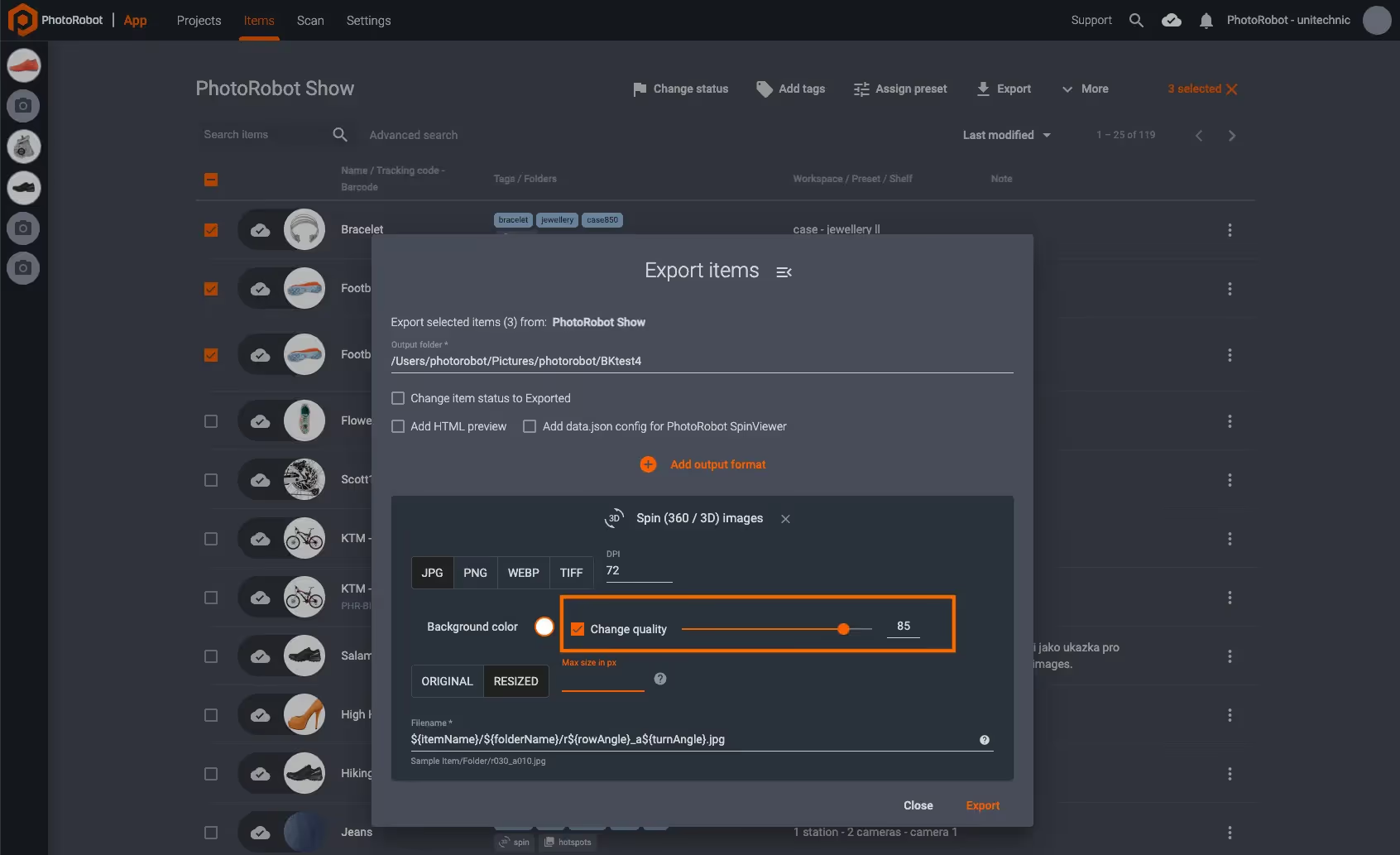
Квалитет промене се мери на скали од 1 до 100 (најнижи до највиши ниво) што истовремено утиче на величину датотеке и квалитет слике.
( ! ) - За ЈПГ и WебП датотеке постоје идеални нивои квалитета у различитим опсегима. Стога ће бити неопходно прилагодити овај број у зависности од формата датотеке, као и жељене величине у односу на жељени квалитет.
- Промена квалитета (ЈПГ) - ЈПГ компресија се обично мери као проценат нивоа квалитета. На пример, слика од 100 квалитета нема готово никакав губитак, али истовремено има већу величину датотеке. Насупрот томе, слика са 1 квалитетом је изузетно слаб квалитет слике. Генерално , ЈПГ са квалитетом од 90 или више сматра се "високим квалитетом", док је 80 - 90 "средњег квалитета", а 70 - 80 "ниског квалитета".
- Промена квалитета (WебП) - WебП идеални нивои квалитета постоје између опсега квалитета од 50 до 80 у већини случајева. Ако је вредност квалитета 80 или више, често не постоји приметна разлика у квалитету слике, док величине датотека постају веће. За вредности 50 и испод, величине датотека се смањују само незнатно, док је квалитет слике озбиљно оштећен.
Избор оригиналне слике или слике са величином величине
За све типове датотека корисници могу да изаберу да извозе ставке у оригиналној величини датотеке или у жељеној резолуцији:
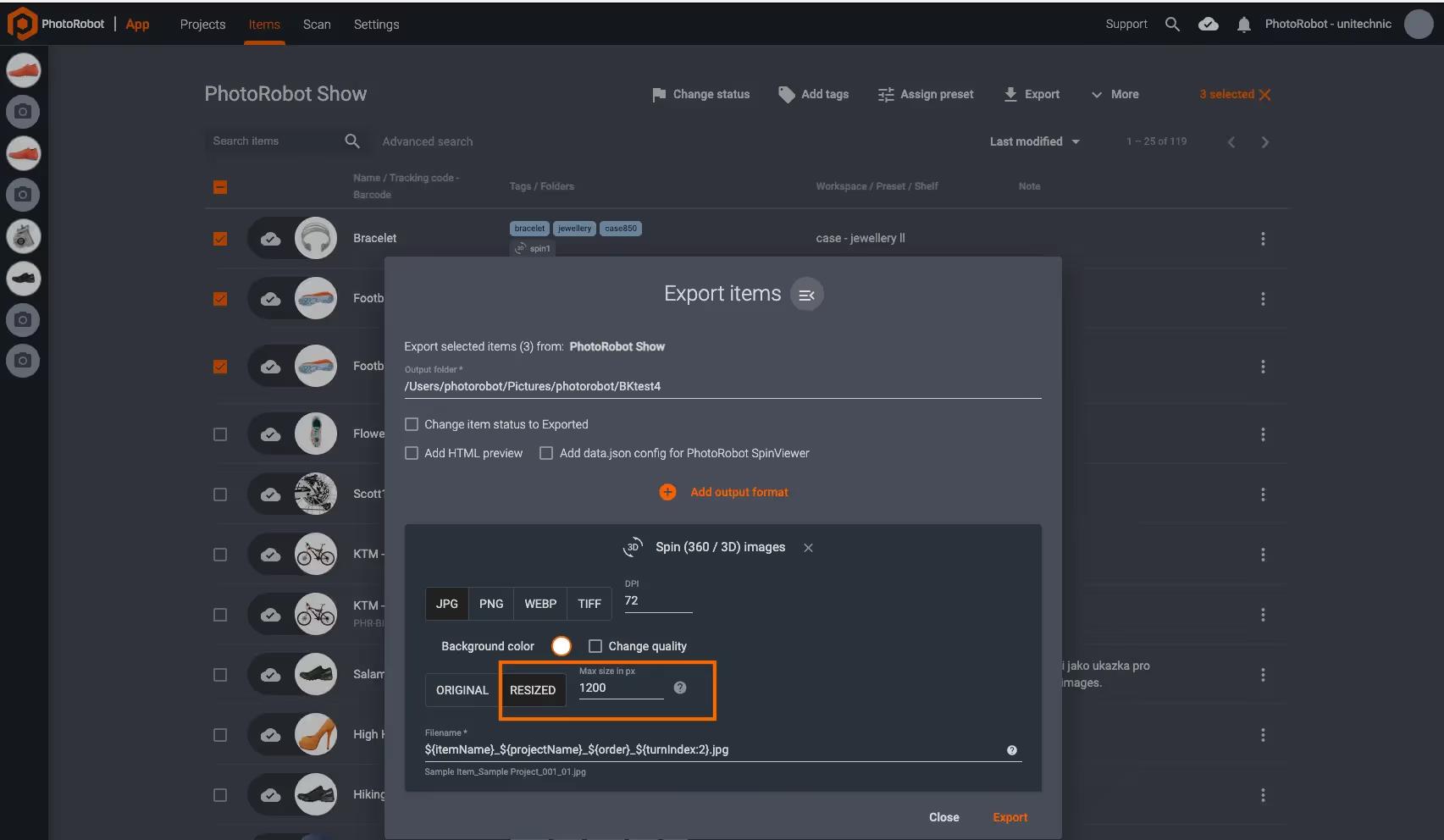
- Оригинал - Ово је подразумевана поставка за задржала оригиналну резолуцију слике.
- Величина - Изаберите ову опцију да бисте навели максималну величину пиксела слике за извоз (пример: 1200 резолуција).
Именовање датотеке извоза артикла
Последњи корак пре извоза ставке је да одаберете име датотеке*. Овај корак омогућава корисницима да изаберу или промене променљиве за предложак слике:
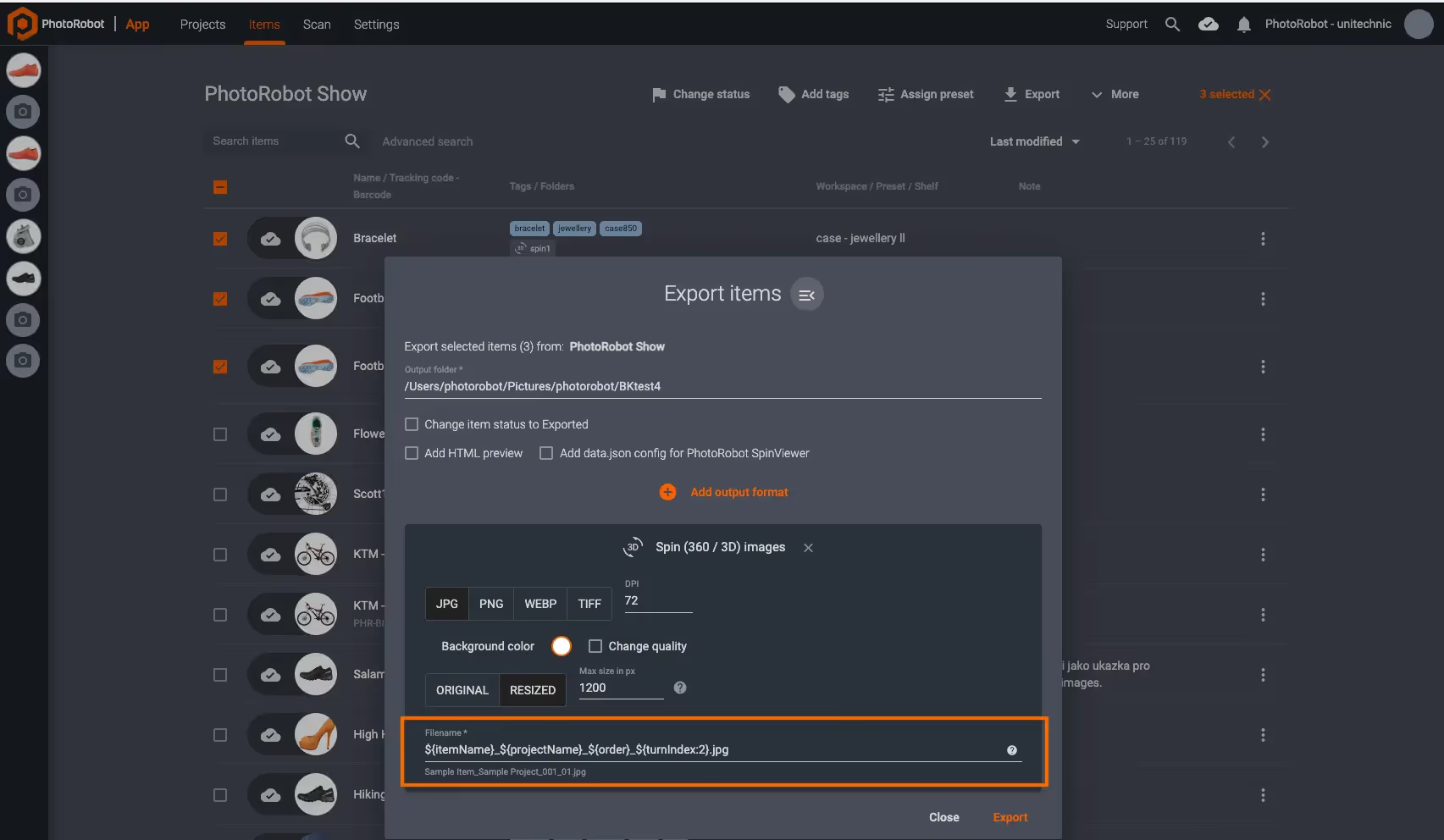
Да бисте приступили оквиру за помоћ, кликните на дугме Прикажи променљиве предлошка преко иконе са знаком питања са десне стране имена улазне датотеке:

Стандардне променљиве обухватају:
- ${пројецтНаме}
- ${итемНаме}
- ${барцоде}
- ${трацкингЦоде}
- ${фолдерНаме}
Променљиве за даље објашњење су:
- ${роwАнгле} - Ово је вертикални угао из ког је слика снимљена.
- ${турнАнгле} - Ово је хоризонтални угао из ког је слика снимљена.
- ${роwИндеx} - Ови су слични угловима редова, али користе индекс унутар реда (пример: Ако постоје 3 реда, индекс реда је од 001 до 003).
- ${турнИндеx} - Ови су слични угловима окретања али користе индекс у оквиру окрета (пример: Ако окретање има 24 оквира, индекс окретања је од 001 до 024).
Предлошци се могу додатно прилагодити помоћу променљивих:
- ${лабел} - Креирајте основну ознаку за артикал за извоз (пример: предња, задња, страна).
- ${gs1} - Конфигурисање напредних ознака ставки у складу са GS1 стандардима слике.
- ${ордер} - Ово је индекс слике унутар фасцикле. Слично је индексу скретања. Међутим , уместо позиције унутар реда, ово је позиција унутар фасцикле (пример: ако постоје 2 реда од 24 оквира, први ред је индексиран од 1 до 24, други са 25 на 48.
- ${стопИд}
- ${таг:кеy} - Ово омогућава корисницима да прилагоде *ознаке за ставку.
*Ознаке у оквиру имена датотеке могу да функционишу на пример као ознака за "Производ А" наспрам "Производ Б". У овом случају, име датотеке за Производ А може бити:&нбсп;${пројецтНаме}/${итемНаме}(${таг:продуцтид}/${фолдерНаме}/${роwАнгле}_a${турнАнгле}.јпг
Поред тога, постоје опције прилагођеног обликовања да би се додатно прилагодиле неке променљиве, укључујући: ${роwИндеx}, ${турнИндеx}и ${ордер}. Прилагодите ове променљиве додавањем променљиве симболом двотачка праћеном вредношћу, на пример:
- ${турнИндеx:2} - Формат окрени имена индексних датотека на двоцифрене, а не на подразумевани троцифрени нумерички индекс (нпр. 01, 02, 03 итд).
- ${роwИндеx:2:0} - Обликовање имена индекса редова на дужину од два, почевши од нуле (нпр. 00, 01, 02, итд).
- ${ордер:4:20} - Форматирање индекса поруџбине до дужине четири, почевши од броја 20 (нпр. 0020, 0021, 0022 итд).
( ! ) - Грешка у дуплирању путање: Ако користите р ${роwАнгле}_a ${турнАнгле} у предлошку и такође извезете неискрене слике које деле редове са истим угловима, корисник мора да наведе ${ордер} у предлошку. Ово ће избећи да наиђете на "Грешку дуплиране путање" и требало би да изгледа на следећи начин: ${ордер}_r ${роwАнгле}_a ${турнАнгле}}.
Чување или учитавање конфигурација
Затим корисници могу да сачувају предложак за извоз и његове конфигурације или да учитају предложак из своје архиве.&нбсп;
Да бисте сачували или учитали предложак за извоз, приступите опцијама предлошка преко иконе менија поред ставке извоза на врху извозног менија:
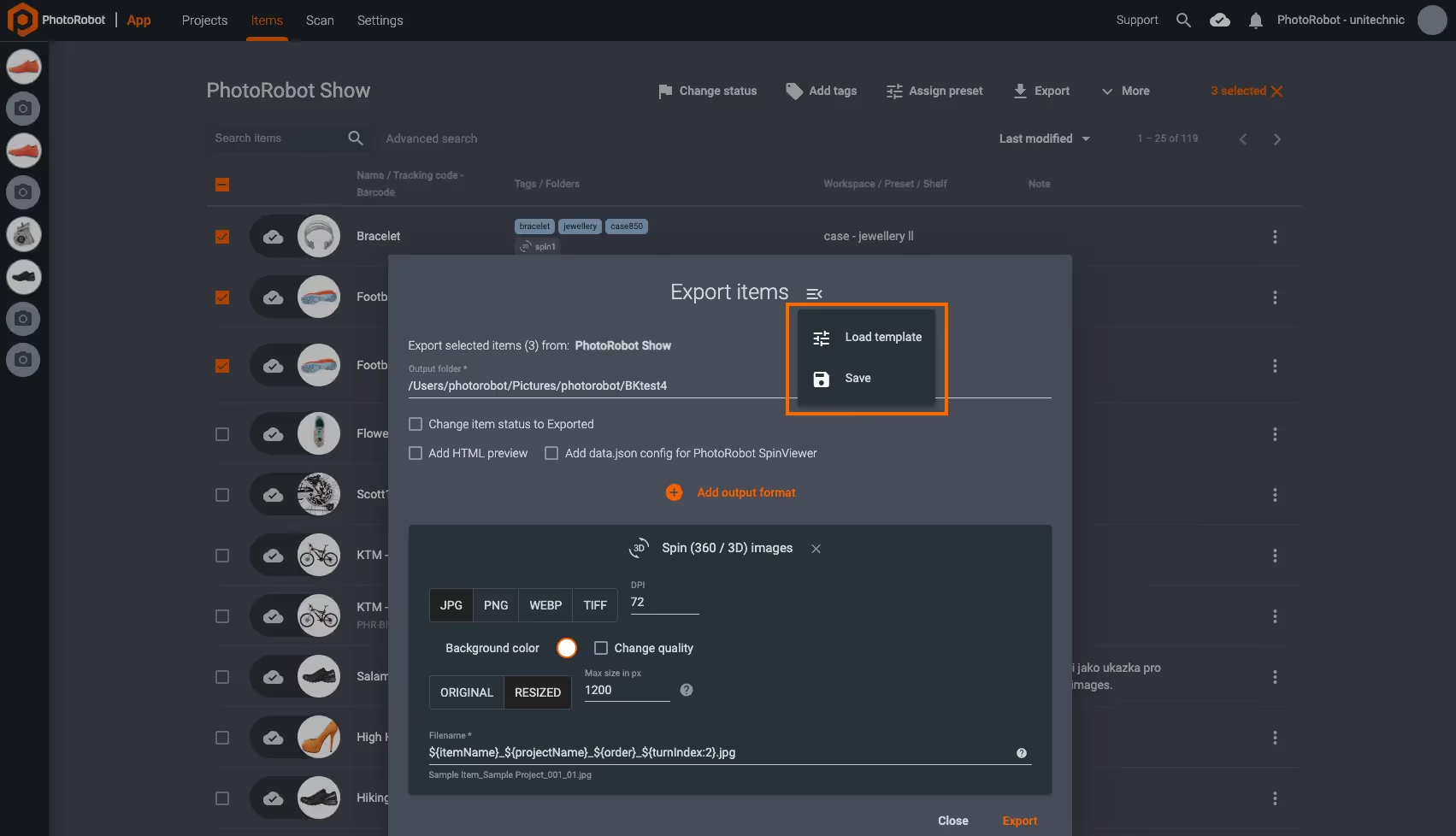
Када чувате, кликните на дугме Сачувај да бисте креирали нови предложак, додали име и укључили ознаке или белешке за будуће индексирање или референцу:
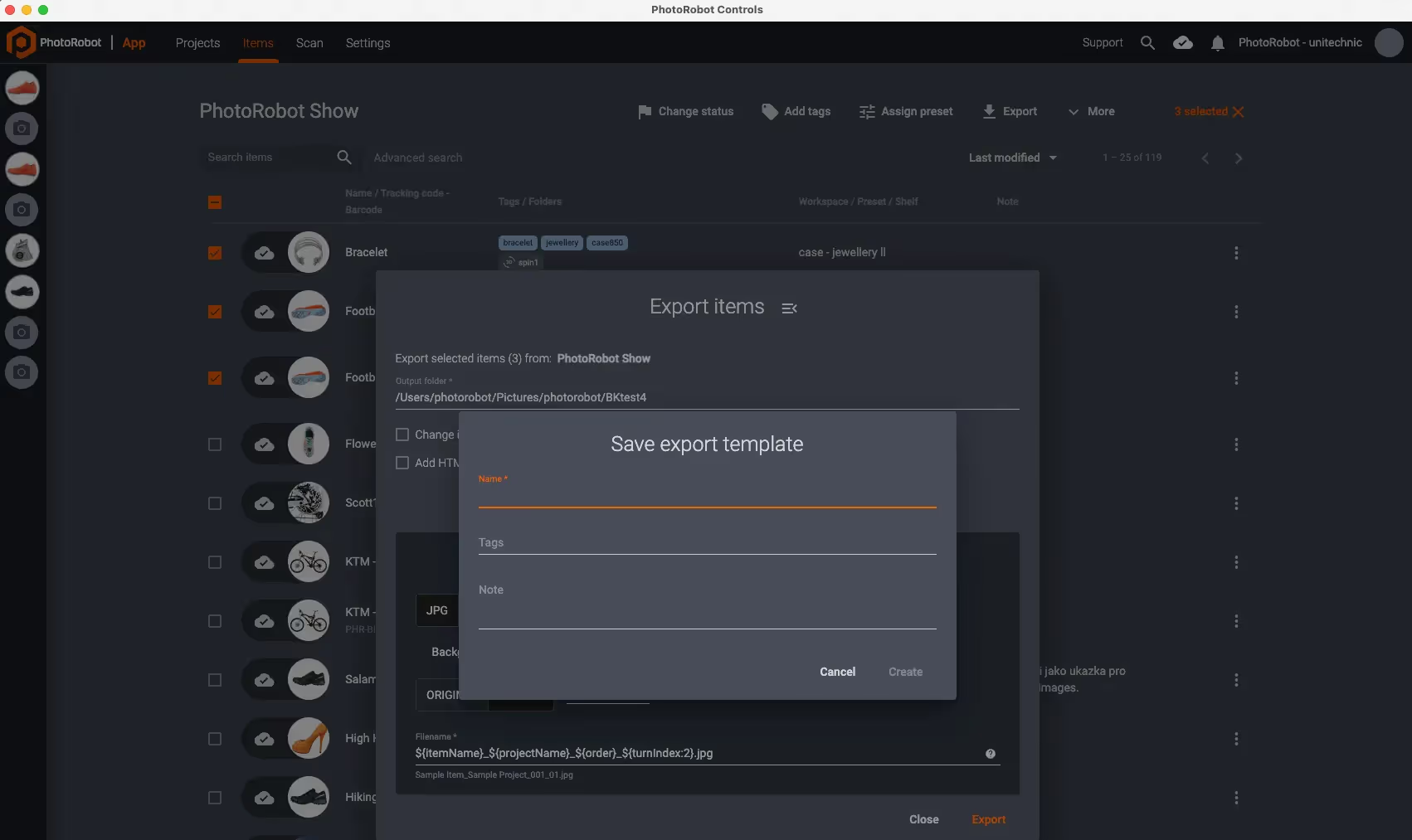
Извоз ставки на локални диск
Након конфигурисања предлошка извоза са свим потребним излазима, обликовањем датотека и променљивим имена датотека, кликните на дугме Извези у доњем десном углу интерфејса:
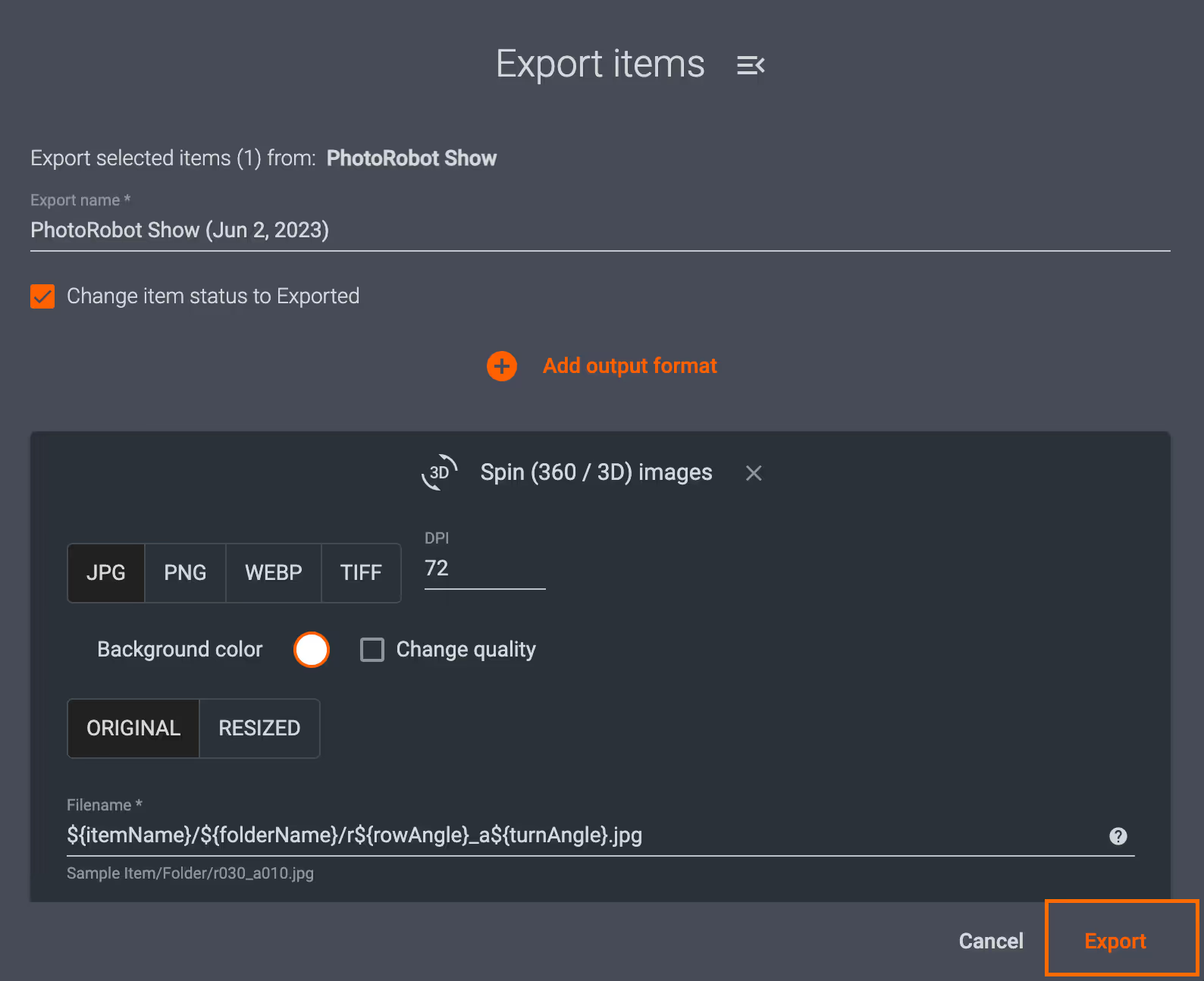
Када је у програму успешно извезено, све ставке ће се пренети са ЦАПП-а на путању наведену на локални диск.
Извоз артикла (у облак)
Извоз артикла у облак следи исту процедуру као и извоз артикала на локални диск и обезбеђује исту функционалност.
- Корисници конфигуришу опције извоза, излазе, формате датотека и променљиве имена датотека:

*Једина разлика је у томе што са извозом ставки заснованих на облаку ЦАПП генерише везу са УРЛ адресом за приступ извезеној ставци.
- На картици Извоз кликните на везу "Преклињање " поред артикла за извоз:
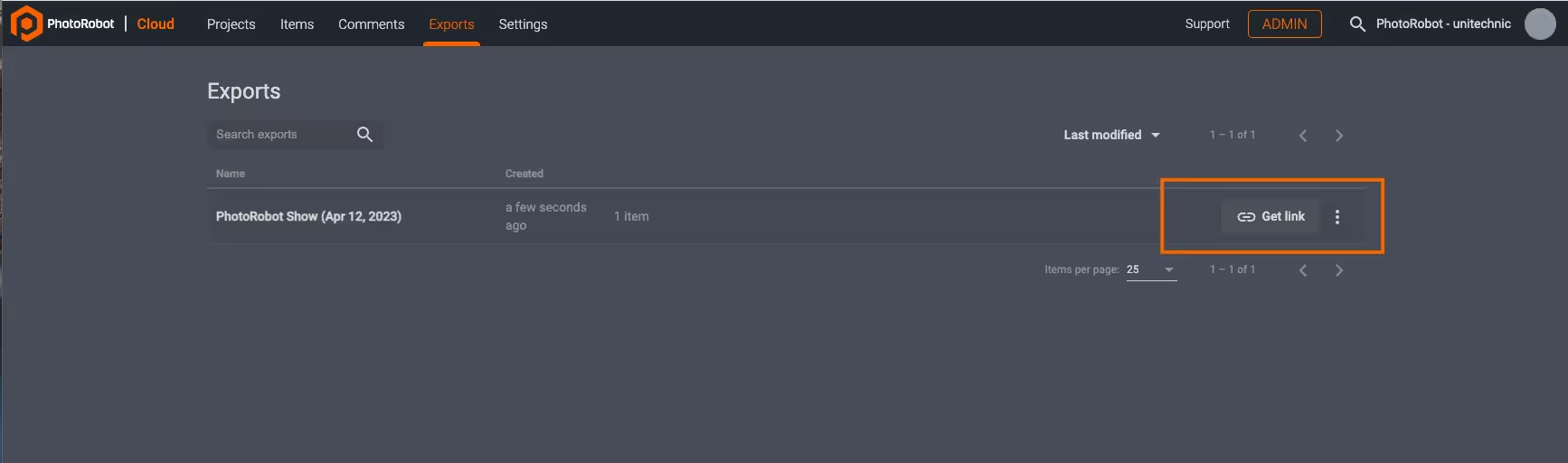
- Кликните на дугме "Копирај " да бисте сачували УРЛ адресу ставке за извоз:
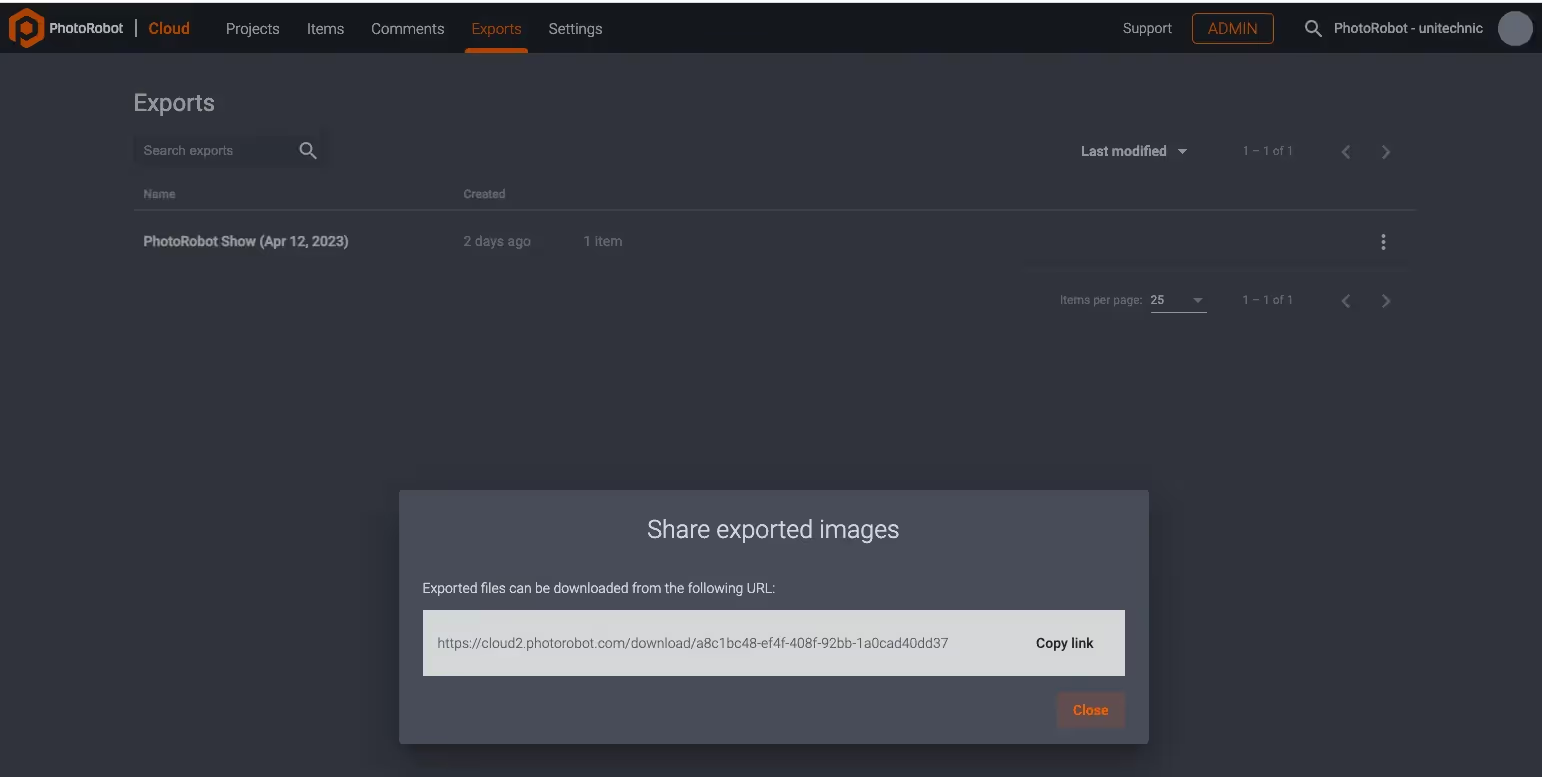
- Налепите везу из оставе на траку за претрагу прегледача да бисте приступили ставци за преузимање. Генерисане везе су ускладиштене и доступне за преузимање у року од 7 дана.
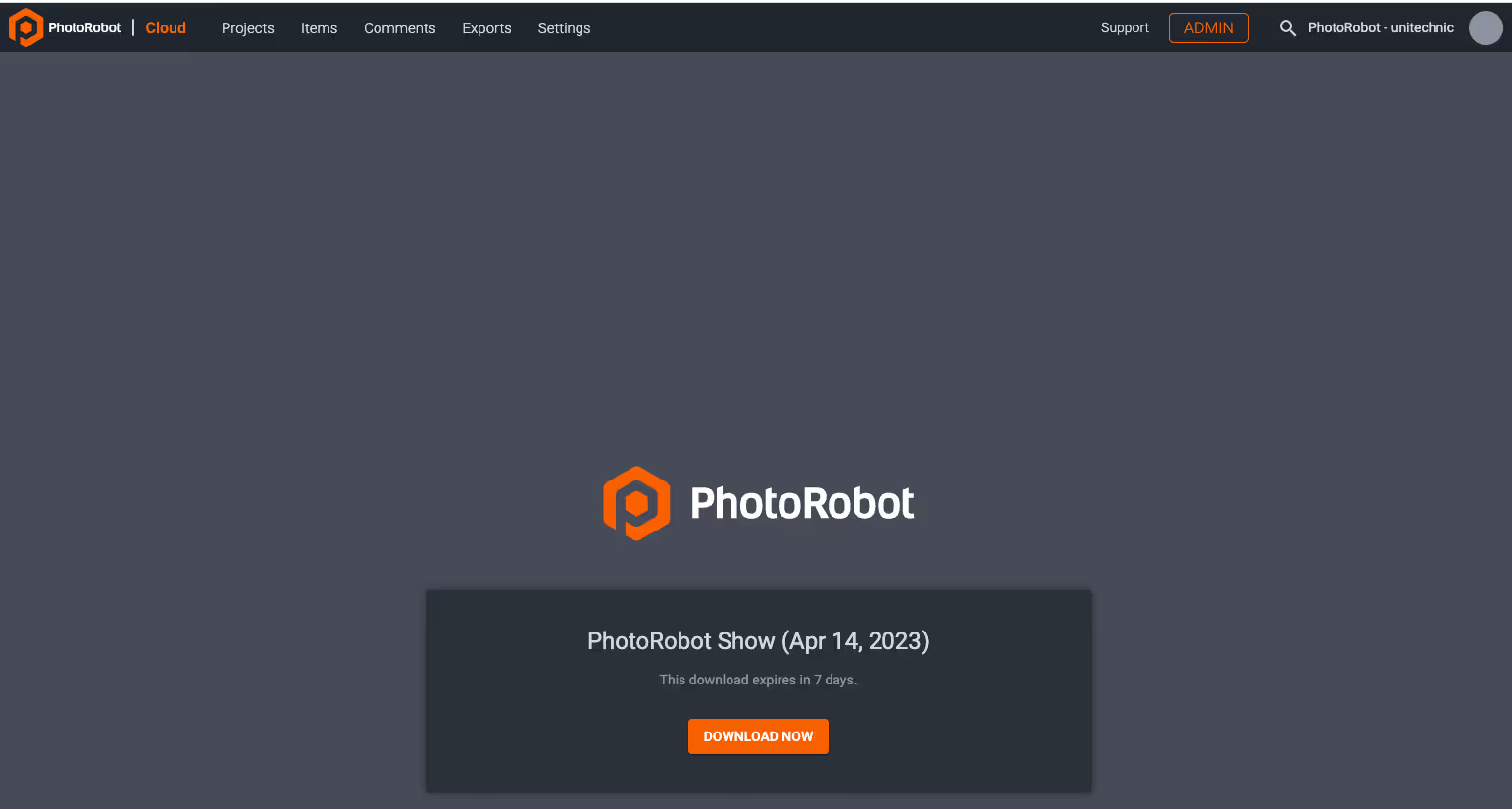
- Да би преузели слике, корисници морају да инсталирају апликацију ПхотоРобот Филе Манагер. Кликните на дугме Преузми Мац инсталатор (доступан и за Wиндоwс) ако већ не користите апликацију на уређају.
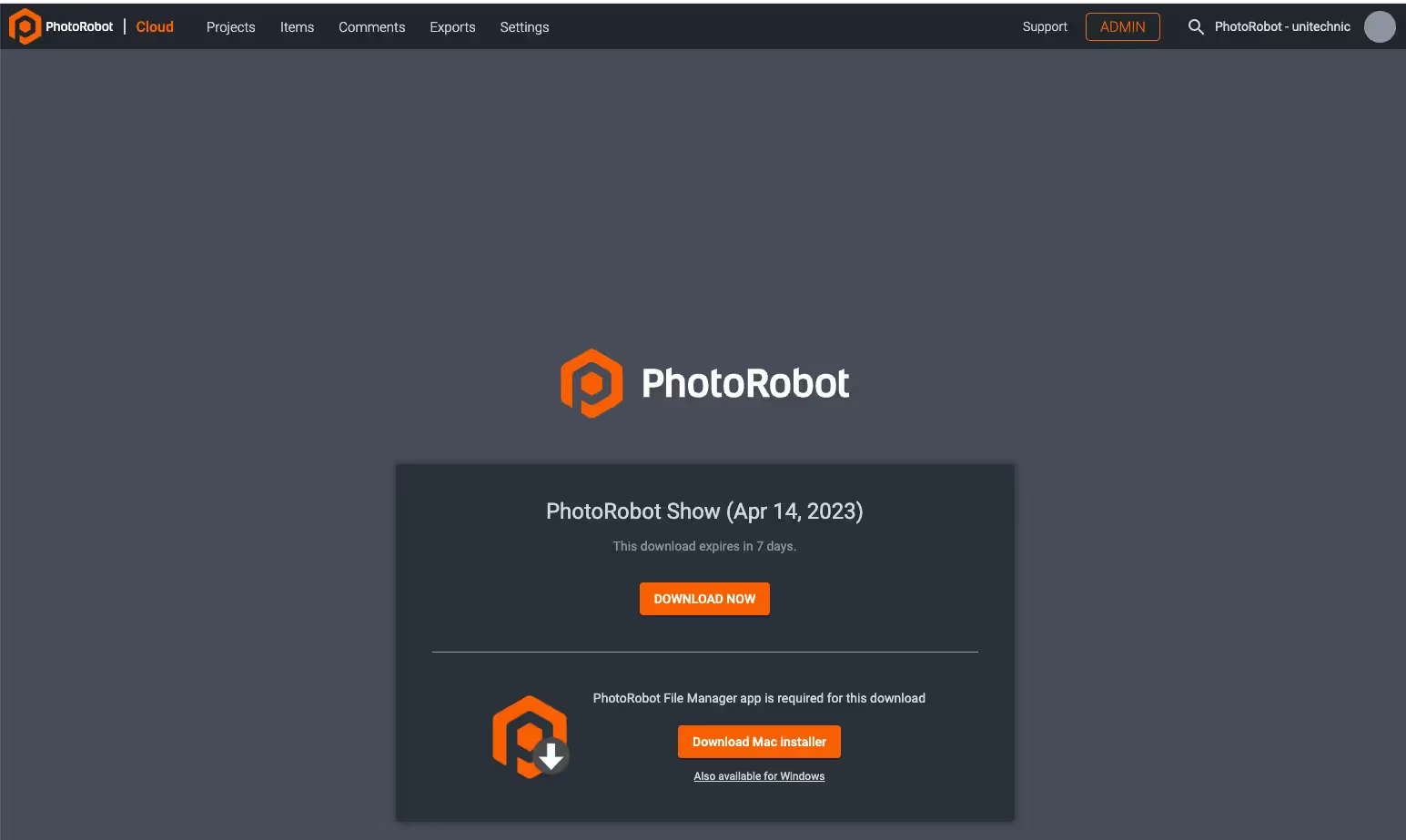
- Кликните на дугме " Преузми одмах" да бисте изабрали циљну фасциклу за преузимање ставке, а затим кликните на последње дугме за преузимање испод путање ставке:

Приликом успешног преузимања, ПхотоРобот датотека приказује преузимања и отпремања:
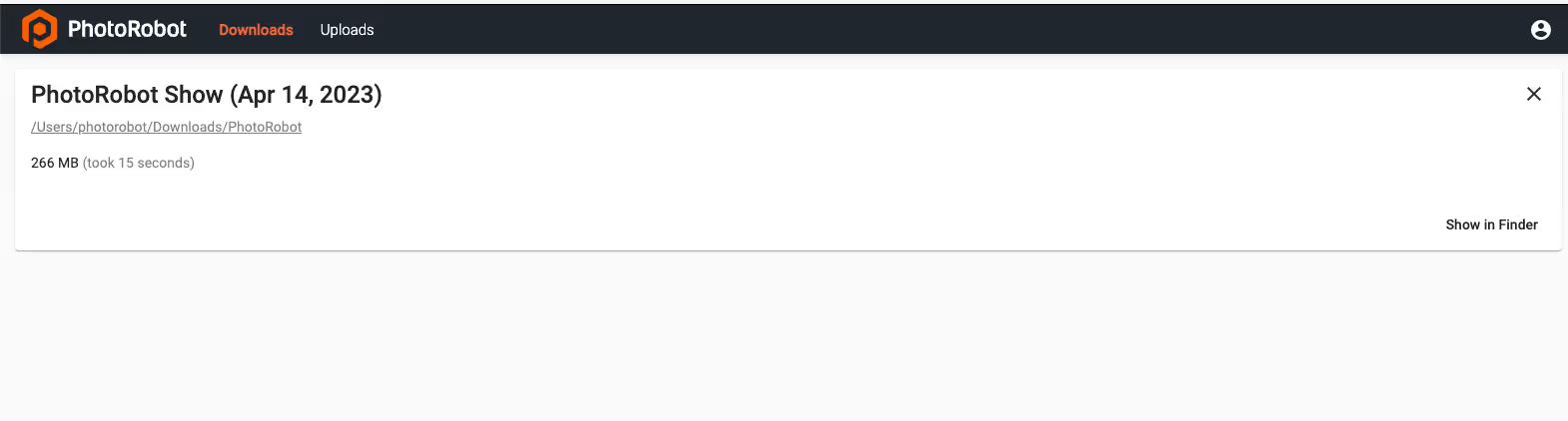
- Кликните на дугме "Прикажи у проналаску" да бисте отворили фасциклу која садржи извезене слике.

Цанон ЕОС Ребел серија нуди ДСЛР фотоапарате прилагођене почетницима са солидним квалитетом слике, интуитивним контролама и разноврсним функцијама. Идеални за љубитеље фотографије, ове камере пружају поуздан аутофокус, екране осетљиве на додир под различитим угловима и Фулл ХД или 4K видео снимање.
Везу
Резолуција (МП)
Резолуцију
Цанон ЕОС ДСЛР серија пружа висококвалитетне слике, брз аутофокус и свестраност, што га чини идеалним за фотографију и видео продукцију.
Везу
Резолуција (МП)
Резолуцију
Цанон ЕОС М серија без огледала комбинује компактан дизајн са перформансама сличним ДСЛР-у. Са изменљивим објективима, брзим аутофокусом и висококвалитетним сензорима слике, ове камере су одличне за путнике и креаторе садржаја који траже преносивост без жртвовања квалитета слике.
Везу
Резолуција (МП)
Резолуцију
Цанон ПоверСхот серија нуди компактне, усер-фриендли камере за повремене стрелце и ентузијасте. Са моделима у распону од једноставних поинт-анд-схоотс до напредних камера за зумирање, они пружају практичност, солидан квалитет слике и функције као што су стабилизација слике и 4K видео.
Везу
Резолуција (МП)
Резолуцију
Цанон крупни и ручни фотоапарати дизајнирани су за детаљну фотографију и видео запис изблиза. Компактни и једноставни за коришћење, нуде прецизан фокус, снимање високе резолуције и свестране макро могућности - савршене за влогирање, фотографију производа и креативне крупне планове.













